Hitomi.la打不开?超详细排查与解决指南
不少用户在访问 Hitomi.la 时会遇到这些典型场景:
① 首页能开,漫画图片一直转圈;② 电脑打不开,手机 4G/5G 却正常;③ 加载到一半卡住,评论区是空白;④ 只要点进作品详情就报错。
这类问题大多与 网络屏蔽、DNS 解析、浏览器缓存/插件 或 网络线路 有关。下面给出从快到慢的排查顺序与可执行步骤。
一、30 秒自检(先判断属于哪一类)
- 首页能进但图片转圈:倾向于 DNS 异常或浏览器拦截。
- 电脑打不开、手机 4G 正常:本机网络配置或电脑 DNS 有误。
- 所有设备所有网络都打不开:地区屏蔽或站点临时故障。
- 部分作品报错、部分正常:CDN 节点差异或资源被拦截。
建议排查顺序:改 DNS → 关插件/清缓存 → 切网络/换设备 → 刷新路由器与本机 DNS → 使用稳定代理 → 进阶排错。
二、立刻可做的 6 个动作(高效见效)
- 修改 DNS:Google
8.8.8.8 / 8.8.4.4,Cloudflare1.1.1.1 / 1.0.0.1。改完刷新页面。 - 隐身/无痕窗口测试:若隐身正常,基本锁定为缓存或扩展拦截。
- 关闭拦截类插件:广告过滤、脚本屏蔽、隐私防护等扩展先全部禁用再逐个排查。
- 切换网络与设备:Wi-Fi ↔ 4G/5G、电脑 ↔ 手机交叉测试,快速定位问题侧。
- 刷新路由器与本机 DNS 缓存:路由器断电 30 秒重启;本机执行 DNS 刷新(见下文)。
- 使用稳定代理/加速工具:地区限制时最有效;选择低延迟、低丢包节点。
三、按系统修改 DNS(图文步骤可复用)
1)Windows 10/11
- 设置 → 网络和 Internet → 更改适配器选项 → 右键正在使用的网络 → 属性。
- 双击 Internet 协议版本 4 (TCP/IPv4) → 使用下面的 DNS 服务器地址:
首选:8.8.8.8;备用:8.8.4.4(或1.1.1.1 / 1.0.0.1)。 - 确定后,按 Win+R 输入
cmd打开命令行,执行:
ipconfig /flushdns
2)macOS (Ventura/Sonoma)
- 系统设置 → 网络 → 选择 Wi-Fi/以太网 → 详情 → DNS。
- 添加
1.1.1.1、8.8.8.8(可两组并存),完成后重启浏览器。
3)Android
- 设置 → 网络和互联网 → 私有 DNS 或 DNS。
- 私有 DNS 主机名可填:
1dot1dot1dot1.cloudflare-dns.com;或在 Wi-Fi 详情里手动指定1.1.1.1 / 8.8.8.8。
4)iOS / iPadOS
- 设置 → Wi-Fi → 点网络名后的 ⓘ → 配置 DNS → 手动。
- 添加服务器:
1.1.1.1、8.8.8.8,保存后重试访问。
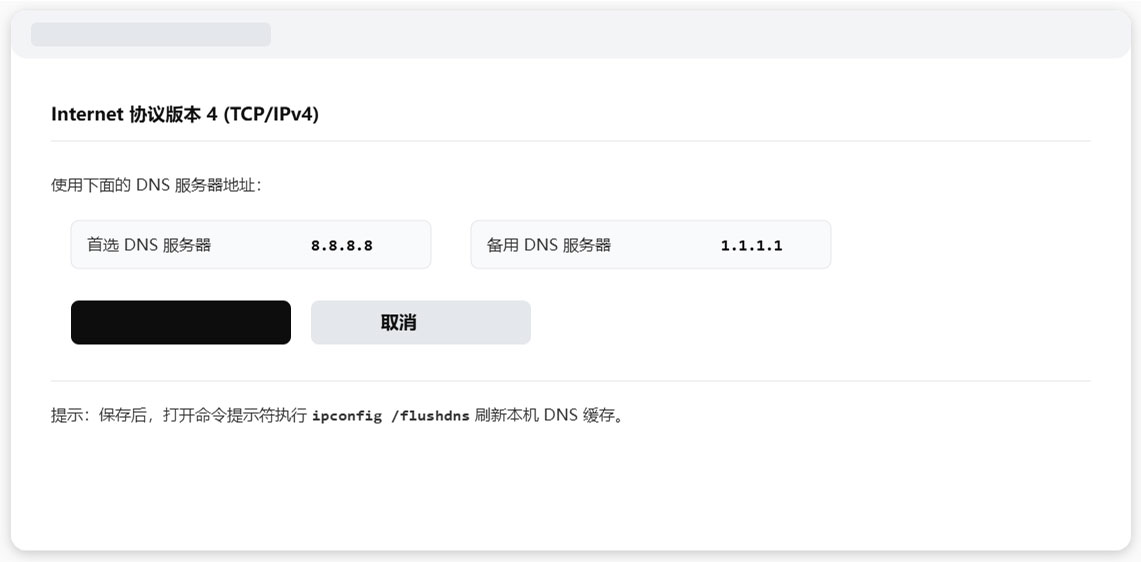
四、清缓存与扩展排查(主流浏览器)
Chrome / Edge(Chromium 内核)
- 地址栏输入:
chrome://settings/clearBrowserData→ 勾选 缓存的图片和文件 → 清除。 - 扩展管理:
chrome://extensions/→ 先全部关闭 → 再逐个开启定位“元凶”。 - 使用隐身模式复测,确认是否为缓存/扩展导致。
Firefox
- 菜单 → 设置 → 隐私与安全 → 缓存的网页内容 → 立即清除。
- 附加组件中禁用拦截类扩展 → 重试页面。
Safari (macOS)
- Safari → 设置 → 高级 → 勾选“在菜单栏中显示‘开发’菜单”。
- 菜单栏 开发 → 清空缓存;如装有扩展,先停用测试。
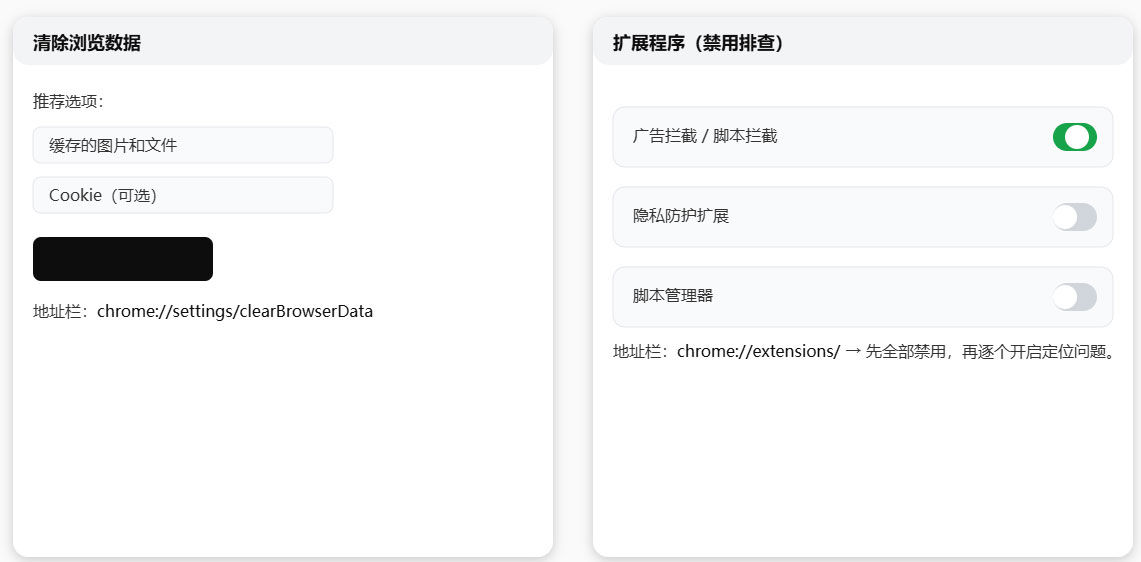
五、网络与系统进阶排错(可直接复制命令)
刷新本机 DNS 缓存
Windows(管理员 CMD)
ipconfig /flushdns
macOS(终端)
sudo dscacheutil -flushcache; sudo killall -HUP mDNSResponder
连通性与解析测试
Windows(CMD)
nslookup hitomi.la
ping -n 4 hitomi.la
macOS / Linux(终端)
dig hitomi.la +short
ping -c 4 hitomi.la
若解析不到或丢包严重,优先更换 DNS 或切换代理节点后再测。
路由器与网关层面
- 确认路由器是否启用广告过滤、家长模式或安全网关;这类功能可能误拦漫画图片域名。
- 若路由器侧开启了全局过滤,子设备即便关闭浏览器扩展也无效;建议在路由器同步设置公共 DNS。
六、代理/加速策略(仅在受限或线路差时使用)
- 选择就近节点,延迟 < 100ms、丢包低;带宽越高,图片越顺滑。
- 代理模式优先“全局”或“绕过局域网和中国大陆地址”,避免图片域名被误走直连。
- 若系统代理与浏览器代理扩展同时启用,需确认规则一致,防止“详情页直连、首页走代理”的冲突。
小贴士:首页能开但详情页慢,多与 CDN 线路不佳有关,切换另一条节点常常立刻好转。
七、如何判断是网站本身故障?
- 多设备 + 多网络(含手机流量)都打不开,极可能是服务器临时故障。
- 可借助第三方“站点可用性检测”服务核实;若全球异常,只能等待官方恢复。
八、表现—原因—处理对照表
| 表现 | 可能原因 | 建议处理 |
|---|---|---|
| 首页可进,图片转圈 | DNS 异常 / 插件拦截 | 改 DNS → 关拦截插件 → 清缓存 |
| 电脑打不开,手机 4G 正常 | 电脑网络配置错误 / 本机 DNS 缓存问题 | 重设 DNS → 刷新 DNS 缓存 → 重启路由器 |
| 部分作品报错 | CDN 节点差异 / 资源被拦 | 换代理节点 → 关闭脚本/广告拦截 |
| 所有设备都打不开 | 地区屏蔽 / 服务器宕机 | 使用稳定代理或等待恢复 |
| 评论区/列表空白 | 脚本被拦截 / 缓存错位 | 隐身模式测试 → 清缓存 → 关脚本类扩展 |
九、常见误区(避免踩坑)
- 只清浏览数据而不改 DNS,图片仍会转圈。
- 路由器开了全局过滤,子设备再怎么关扩展也无效。
- 系统代理与浏览器扩展并存且规则冲突,导致“有的页面走代理、有的直连”。
- 叠加多款拦截类扩展,资源被多重误伤。
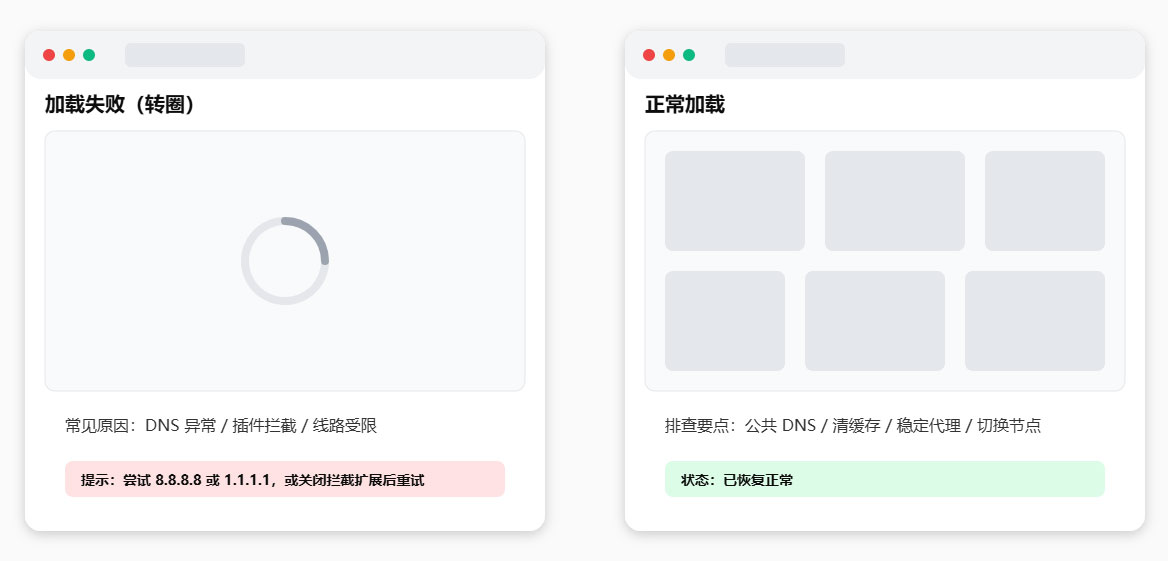
十、总结|拿来即用清单
- 首选:把 DNS 改为
8.8.8.8 / 1.1.1.1,刷新访问。 - 次选:隐身模式 + 关闭拦截扩展,确认是否缓存/扩展导致。
- 再选:切换 Wi-Fi/4G、换代理节点、重启路由器、刷新本机 DNS。
- 最后:多端都不通就等站点恢复,勿频繁刷新抢占资源。
FAQ(简短直白)
- Hitomi.la 打不开是不是被封了?
- 多为地区屏蔽或解析异常;改 DNS 或使用稳定代理即可恢复访问。
- 图片一直转圈不显示怎么办?
- 清缓存、关闭广告/脚本拦截扩展,然后把 DNS 改成 8.8.8.8 或 1.1.1.1。
- 电脑打不开,但手机 4G 能用?
- 电脑侧网络配置或 DNS 有问题;重设 DNS 并刷新本机 DNS 缓存。
- 只是一部分作品打不开?
- 常见于 CDN 节点不佳或资源被拦;切换代理节点并关闭拦截类扩展。
- 如何判断是不是网站故障?
- 多设备多网络都打不开时,基本可以判定为站点端问题,只能等待恢复。
- 需要一直开代理吗?
- 仅在地区限制或线路很差时需要;就近低延迟节点体验更稳定。
已解决